在数字化时代,拥有一个自己的网站已经成为许多个人和企业展示自身、推广服务的重要渠道,仅仅拥有一个网站还远远不够,一个易于记忆且符合品牌形象的域名同样至关重要,本文将详细介绍如何将购买的域名导入已建好的网站,确保你的在线资产能够顺利运行并访问。
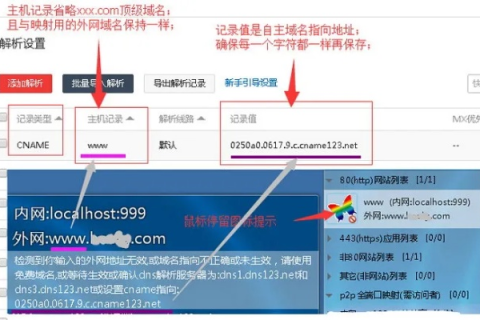
云服之家,国内最专业的云服务器虚拟主机域名商家信息平台
准备工作
在开始之前,请确保你已经完成了以下准备工作:
- 购买域名:选择一个可靠的域名注册商(如GoDaddy、Namecheap等)并购买你心仪的域名。
- 建立网站:通过平台(如WordPress、Wix等)或自行搭建一个网站。
- 获取域名管理权限:确保你拥有对所购域名的完全管理权限,包括DNS设置。
域名与网站关联步骤
域名解析(DNS设置)
DNS(Domain Name System)是互联网中负责将域名转换为IP地址的系统,要让你的域名指向已建好的网站,你需要进行DNS设置,以下是常见步骤:
- 登录域名管理后台:进入你购买域名的注册商提供的后台管理界面。
- 找到DNS设置:在后台管理界面中,找到“DNS设置”、“域名管理”或“名称服务器”等选项。
- 添加A记录:在DNS设置中,添加一条A记录,指向你网站的服务器IP地址,如果你的网站托管在Bluehost,其服务器IP可能是
30.44.132。 - 保存设置:完成设置后,保存更改,这通常需要几分钟到几小时的时间生效。
验证与测试
在DNS设置完成后,你需要验证和测试域名是否正确解析到你的网站,以下是具体步骤:
- 访问域名:在浏览器中访问你购买的域名,看是否能够正常显示你的网站内容。
- 使用工具检测:使用如
ping命令或在线工具(如dig、nslookup)检测域名解析结果,在命令行中输入ping yourdomain.com,看是否能够返回正确的IP地址。 - 检查错误:如果无法访问或显示错误页面,请检查DNS设置是否正确,包括A记录是否已正确添加且未过期,确认你的网站服务器是否正常运行。
高级设置与注意事项
除了基本的A记录外,你还可以根据需要进行其他DNS设置,如CNAME记录、MX记录等,以优化你的网站功能和用户体验,以下是一些高级设置和注意事项:
CNAME记录(别名记录)
CNAME记录用于将子域名指向另一个域名或特定的IP地址,你可以将www.yourdomain.com指向你的主域名或另一个子域名,以下是设置步骤:
- 添加CNAME记录:在DNS设置中,找到“CNAME”选项,并添加一条记录,指向目标域名或IP地址,将
www指向yourwebsite.com或具体的IP地址。 - 保存并测试:保存更改后,通过访问
www.yourdomain.com测试CNAME记录是否生效。
MX记录(邮件交换记录)
MX记录用于指定负责处理邮件的服务器,如果你使用第三方邮件服务(如Gmail、Zoho Mail等),需要更新MX记录以确保邮件能够正确发送和接收,以下是设置步骤:
- 查找MX记录:登录你的邮件服务提供商后台,查找推荐的MX记录和优先级,Gmail提供的MX记录可能包括
ASPMX.L.GOOGLE.COM等。 - 更新DNS设置:在DNS设置中,添加多条MX记录,按照优先级从高到低排序。
10 ASPMX.L.GOOGLE.COM、20 ALT1.ASPMX.L.GOOGLE.COM等。 - 保存并测试:保存更改后,通过发送测试邮件验证邮件服务器设置是否成功。
常见问题与解决方案
在将域名导入网站的过程中,可能会遇到一些常见问题,以下是一些常见问题及其解决方案:
- 域名无法访问:检查DNS设置是否正确,包括A记录和CNAME记录是否已正确添加且未过期,确认你的网站服务器是否正常运行,如果问题依旧存在,请联系你的域名注册商或网站托管服务提供商寻求帮助。
- 邮件无法发送或接收:检查MX记录是否已正确设置且未过期,确认你的邮件服务提供商是否支持你的域名并提供了正确的MX记录,如果问题依旧存在,联系邮件服务提供商寻求帮助。
- 域名被劫持或滥用:定期检查你的域名安全设置和WHOIS信息,确保没有未经授权的访问或异常活动,如果发现异常情况,立即联系你的域名注册商和当地执法机构寻求帮助,考虑使用安全证书(如SSL证书)保护你的网站安全。
- 缓存问题:有时由于缓存延迟导致DNS更改未立即生效,此时可以尝试清除浏览器缓存或使用不同的网络环境访问你的域名以验证更改是否成功,联系你的ISP提供商刷新DNS缓存以加速生效时间,但请注意不同ISP提供商的缓存策略可能有所不同且无法强制刷新缓存时间可能较长(通常几小时到几天不等),因此请耐心等待并持续观察效果变化即可解决问题所在了!另外请注意在修改完任何配置后都要进行充分测试以确保所有功能均正常工作无误!

